管理部門識別碼和使用者識別碼
可以在「遠端使用者介面」上指定「部門識別碼管理」和「使用者管理」設定。
|
須知
|
|
本機器安裝了選購的「電腦控制讀卡機-F1」時,務必禁用「使用者管理」。
只有「遠端使用者介面」處於「系統管理員模式」時,才可以指定「部門識別碼管理」和「使用者管理」設定。
|
啟用部門識別碼管理和使用者管理
根據需要,可以分別或同時啟用「部門識別碼管理」和「使用者管理」。
|
須知
|
|
啟用「部門識別碼管理」前,請務必確認正確設定了「系統管理員識別碼」和「系統密碼」以便以「系統管理員模式」登入到「遠端使用者介面」。(要指定「系統管理員識別碼」和「系統密碼」︰)
啟用「使用者管理」前,首先將一個使用者識別碼註冊為「系統管理員」,然後將其他使用者識別碼註冊為「一般使用者」。(要註冊新「使用者識別碼」︰)
|
1
按一下[附加功能]→[附加功能]功能表中的[部門識別碼/使用者管理]。
注意:
透過按一下[變更清單顯示],「部門識別碼」清單會切換到「使用者識別碼」清單。同時啟用「部門識別碼管理」和「使用者管理」並為每種模式註冊了至少一個識別碼時,會出現[變更清單顯示]按鈕。
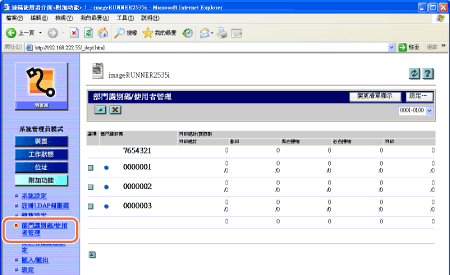
上面的頁面顯示「部門識別碼」清單。
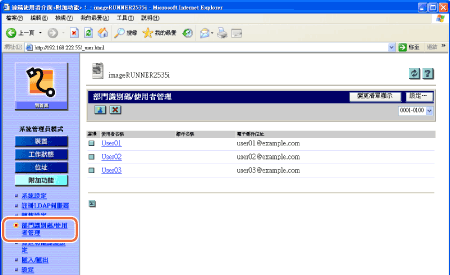
上面的頁面顯示「使用者識別碼」清單。
2
按一下步驟1所示頁面上的[設定]。
出現「部門識別碼/使用者管理設定」頁面。
3
選擇[啟用部門識別碼管理]和/或[啟用使用者管理]核取方塊,並指定必要設定→按一下[確定]。
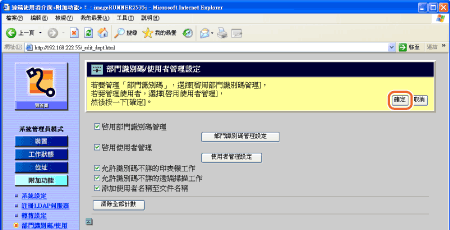
設定如下:
|
|
啟用部門識別碼管理:
|
選擇此核取方塊啟用「部門識別碼管理」。啟用「部門識別碼管理」時,使用者必須輸入其「部門識別碼」和密碼(已設定時)才能登入到本機器和「遠端使用者介面」。
|
須知:
選擇此核取方塊前,確保至少已註冊一個部門識別碼。
|
|
部門識別碼管理設定:
|
按一下此按鈕可以註冊部門識別碼。(管理部門識別碼)
|
|
啟用使用者管理:
|
選擇此核取方塊啟用「使用者管理」。啟用「使用者管理」時,使用者必須輸入其「使用者識別碼」和密碼(已設定時)才能登入到本機器和「遠端使用者介面」。
|
須知:
選擇此核取方塊前,確保至少已註冊一個使用者識別碼。
|
|
使用者管理設定:
|
按一下此按鈕可以註冊使用者識別碼。(管理使用者識別碼)
|
|
允許識別碼不詳的印表機工作:
|
選擇此核取方塊可以允許本機器接受識別碼不詳的列印工作。
|
|
|
允許識別碼不詳的遠端掃描工作:
|
選擇此核取方塊可以允許本機器接受識別碼不詳的遠端掃描工作。
|
|
|
添加使用者名稱至文件名稱:
|
選擇此核取方塊可以為傳送文件名稱添加「使用者識別碼」。
|
|
|
清除全部計數:
|
按一下此按鈕可以將所有部門識別碼的計數器重置為零。
|
|
注意
|
|
有關如何在本機器的控制面板上指定以上設定的說明,請參閱防止未經授權存取本機器。
|
管理部門識別碼
可以註冊、編輯或刪除「部門識別碼」。
1
按一下[附加功能]→[附加功能]功能表中的[部門識別碼/使用者管理]。
注意:
透過按一下[變更清單顯示],「部門識別碼」清單會切換到「使用者識別碼」清單。同時啟用「部門識別碼管理」和「使用者管理」並為每種模式註冊了至少一個識別碼時,會出現[變更清單顯示]按鈕。
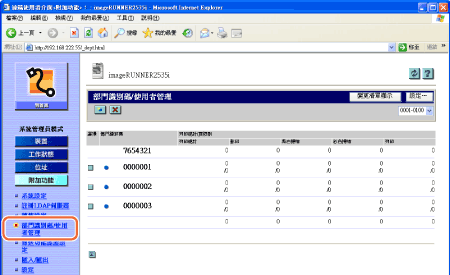
上面的頁面顯示「部門識別碼」清單。
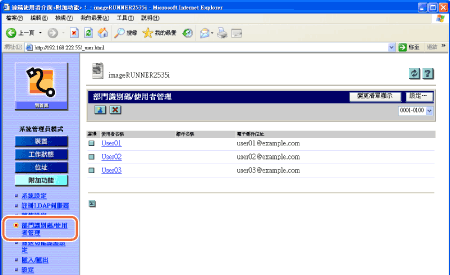
上面的頁面顯示「使用者識別碼」清單。
2
編輯「部門識別碼」。
要註冊新「部門識別碼」︰
注意:
最多可以註冊1,000個部門識別碼。
|
1
|
按一下步驟1所示頁面上的[設定]。
顯示「部門識別碼/使用者管理設定」頁面。
|
||||||||||
|
2
|
按一下[部門識別碼管理設定]。
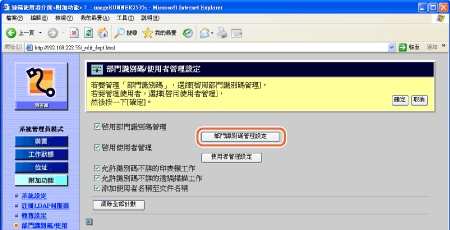 顯示「註冊新部門」頁面。
也可以透過按一下步驟1所示「部門識別碼」清單上的[
|
||||||||||
|
3
|
在「註冊新部門」頁面上指定必要設定→按一下[確定]。
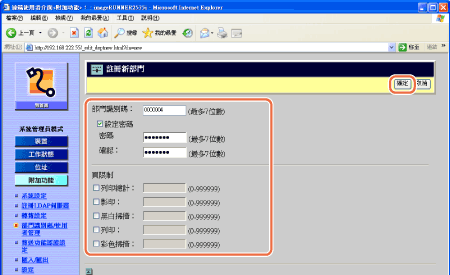 設定如下:
須知:
本機器安裝了選購的「電腦控制讀卡機-F1」時,請勿註冊新「部門識別碼」。
注意:
有關如何在本機器的控制面板上指定以上設定的說明,請參閱防止未經授權存取本機器。
最多可以為「部門識別碼」註冊7位數字。若輸入的位數少於7位,則本機器自動在開始處添加0。
範例:若輸入<321>,「部門識別碼」將顯示為<0000321>。 <列印總計>是<影印>和<列印>之和。
|
要編輯「部門識別碼」︰
|
1
|
在步驟1所示「部門識別碼」清單上,按一下要編輯的「部門識別碼」旁的[
顯示「編輯部門識別碼」頁面。
|
|
2
|
必要時編輯設定→按一下[確定]。
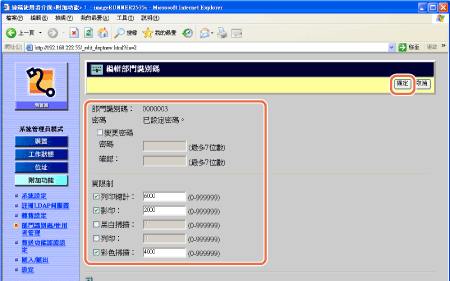 |
要刪除「部門識別碼」︰
|
1
|
在步驟1所示「部門識別碼」清單上,按一下要刪除的「部門識別碼」旁的[
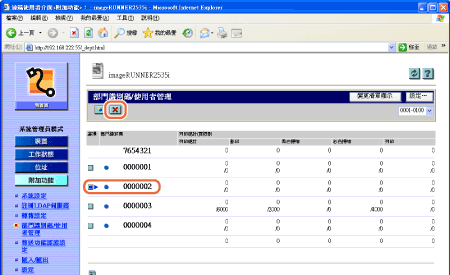 所選「部門識別碼」被刪除。
須知:
本機器安裝了選購的「電腦控制讀卡機-F1」時,請勿刪除「部門識別碼」。
|
管理使用者識別碼
可以註冊、編輯或刪除「使用者識別碼」。
|
須知
|
|
啟用「使用者管理」前,首先將一個使用者識別碼註冊為「系統管理員」,然後將其他使用者識別碼註冊為「一般使用者」。
若將所有「使用者識別碼」的「使用者類型」都設定為「使用者」(一般使用者),則每個使用者都被視為「系統管理員」並能夠以「系統管理員模式」登入到本機器和「遠端使用者介面」。
若同時啟用「部門識別碼管理」和「使用者管理」,務必為每個使用者識別碼指定一個部門識別碼(以及與部門識別碼對應的密碼)。使用者可以透過輸入屬於部門識別碼的使用者識別碼,登入到本機器和「遠端使用者介面」。
「使用者識別碼」僅可以在「遠端使用者介面」上註冊、編輯或刪除,而「使用者管理」可以在本機器的控制面板和「遠端使用者介面」上啟用和禁用。
|
1
按一下[附加功能]→[附加功能]功能表中的[部門識別碼/使用者管理]。
有關說明,請參閱管理部門識別碼的步驟1中的螢幕快照。
2
編輯「使用者識別碼」。
要註冊新「使用者識別碼」︰
注意:
最多可以註冊1,000個「使用者識別碼」。
|
1
|
按一下管理部門識別碼的步驟1所示頁面上的[設定]。
顯示「部門識別碼/使用者管理設定」頁面。
|
||||||||||||||||||||||
|
2
|
按一下[使用者管理設定]。
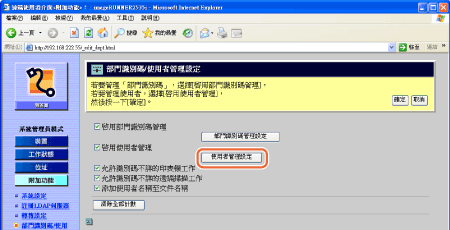 顯示「註冊新使用者」頁面。
也可以透過按一下管理部門識別碼的步驟1所示「使用者識別碼」清單上的[
|
||||||||||||||||||||||
|
3
|
在「註冊新使用者」頁面上指定必要設定→按一下[確定]。
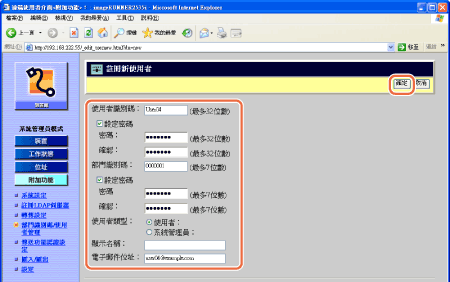 設定如下:
須知:
若同時啟用「部門識別碼管理」和「使用者管理」,務必為每個使用者識別碼指定一個部門識別碼(以及與部門識別碼對應的密碼)。使用者可以透過輸入屬於部門識別碼的使用者識別碼,登入到本機器和「遠端使用者介面」。
須知:
本機器安裝了選購的「電腦控制讀卡機-F1」時,請勿註冊新「使用者識別碼」。
以上設定僅可以在「遠端使用者介面」上指定。
|
要編輯「使用者識別碼」︰
|
1
|
在管理部門識別碼的步驟1所示「使用者識別碼」清單上按一下要編輯的「使用者識別碼」。
顯示「編輯使用者」頁面。
|
|
2
|
必要時編輯設定→按一下[確定]。
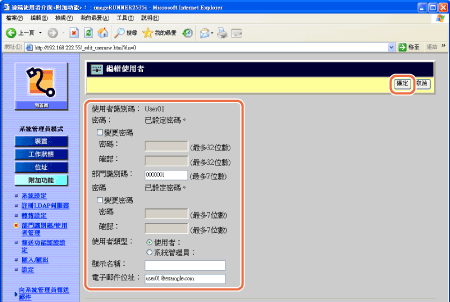 |
要刪除「使用者識別碼」︰
|
1
|
按一下要刪除「使用者識別碼」旁的[
有關說明,請參閱管理部門識別碼的步驟1中的螢幕快照。
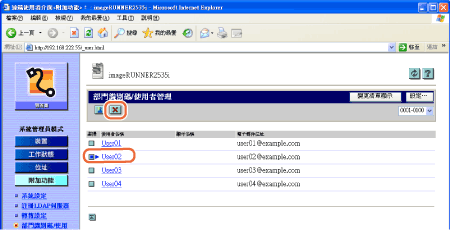 所選「使用者識別碼」被刪除。
須知:
本機器安裝了選購的「電腦控制讀卡機-F1」時,請勿刪除「使用者識別碼」。
|